
เนื้อหา
ส่วนอื่น ๆบทความวิกิฮาวนี้จะแนะนำวิธีการพิจารณาว่าฮาร์ดไดรฟ์สองตัวของคอมพิวเตอร์ Windows ตัวใดเป็นตัวหลักและตัวไหนรอง ในการกำหนดการตั้งค่าหลักและการตั้งค่าทาสสำหรับฮาร์ดไดรฟ์เมนบอร์ดของคอมพิวเตอร์ของคุณต้องรองรับฮาร์ดไดรฟ์ภายในหลายตัวและคุณต้องติดตั้งฮาร์ดไดรฟ์ตัวที่สอง โดยทั่วไปไดรฟ์ "Master" จะจัดเก็บระบบปฏิบัติการในขณะที่ไดรฟ์ "Slave" ใช้สำหรับจัดเก็บและสำรองข้อมูลเพิ่มเติม
ขั้นตอน
. คลิกโลโก้ Windows ที่มุมล่างซ้ายของหน้าจอ
. ที่ด้านซ้ายล่างของหน้าต่าง Start
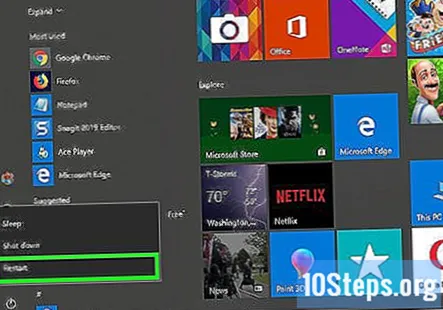
คลิก เริ่มต้นใหม่. ที่เป็นตัวเลือกทางด้านบนของเมนู pop-up คอมพิวเตอร์ของคุณจะเริ่มรีสตาร์ท
เริ่มต้นการแตะปุ่ม BIOS ซ้ำ ๆ คีย์ BIOS จะแตกต่างกันไปในแต่ละคอมพิวเตอร์ แต่โดยปกติจะเป็นปุ่ม "F" ปุ่มใดปุ่มหนึ่ง (เช่น F2), ลบ คีย์หรือ Esc สำคัญ. คุณจะต้องกดปุ่ม BIOS ก่อนที่หน้าจอเริ่มต้นของคอมพิวเตอร์จะปรากฏขึ้น- คุณอาจได้รับข้อความแจ้งที่ด้านล่างของหน้าจอก่อนหน้าจอเริ่มต้นที่ระบุว่า "กดเพื่อเข้าสู่การตั้งค่า" หรือสิ่งที่คล้ายกัน
- หากคุณพลาดหน้าต่าง BIOS คุณจะต้องรีสตาร์ทคอมพิวเตอร์และลองอีกครั้ง
- ดูคู่มือคอมพิวเตอร์ของคุณหรือเอกสารออนไลน์เพื่อระบุคีย์ BIOS สำหรับรุ่นคอมพิวเตอร์ของคุณ
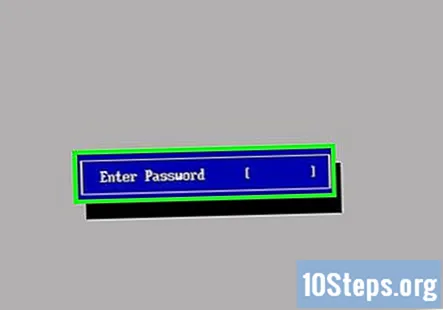
ป้อนรหัสผ่านหากได้รับแจ้ง เมื่อคุณไปถึง BIOS คุณอาจถูกขอให้ป้อนรหัสผ่านหากคุณตั้งไว้ก่อนหน้านี้ ในกรณีนี้ให้พิมพ์รหัสผ่านแล้วกด ↵ Enter.- หากคุณจำรหัสผ่าน BIOS ของคุณไม่ได้คุณอาจสามารถรีเซ็ตได้
ค้นหารายชื่อฮาร์ดไดรฟ์ ที่ด้านบนของหน้าจอ BIOS ควรมีหลายแท็บ คุณสามารถเลื่อนดูแท็บเหล่านี้ได้โดยใช้ปุ่มลูกศร เลื่อนดูแท็บต่างๆและตรวจสอบข้อมูลของแต่ละแท็บจนกว่าคุณจะพบรายการฮาร์ดไดรฟ์ (หรือ "ฮาร์ดดิสก์") ที่รวมอยู่ในคอมพิวเตอร์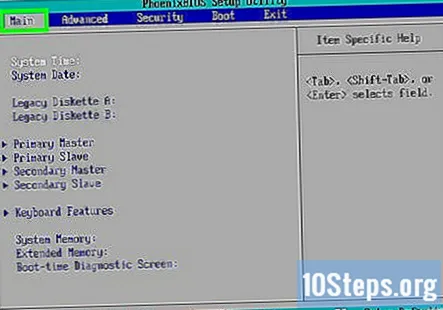
เลือกฮาร์ดไดรฟ์ในตัวของคอมพิวเตอร์ ส่วนใหญ่จะเป็นฮาร์ดไดรฟ์อันดับต้น ๆ ในรายการ แต่คุณควรยืนยันโดยดูชื่อไดรฟ์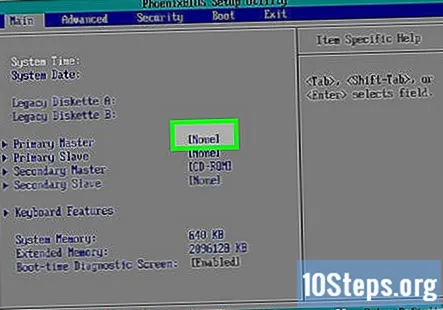
เปลี่ยนฮาร์ดไดรฟ์เป็นสถานะ "Master" เมื่อเลือกฮาร์ดไดรฟ์แล้วให้กดปุ่ม "Configure" หรือ "Change" (โดยปกติ ↵ Enter) ตามที่ระบุไว้ในคำอธิบายหลักที่ด้านล่างหรือด้านข้างของหน้าจอ คุณควรเห็น "Master" ปรากฏขึ้นข้างชื่อฮาร์ดไดรฟ์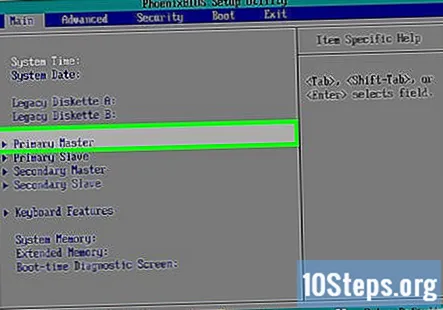
- ในบางกรณีคุณอาจต้องเลือก ไม่มี ทางด้านขวาของชื่อฮาร์ดไดรฟ์ก่อนกดปุ่ม "กำหนดค่า"
- คุณยังสามารถตั้งค่าไดรฟ์นี้เป็น "อัตโนมัติ" แทนเพื่อให้ระบบปฏิบัติการของคุณเลือก "Master" ได้
เลือกฮาร์ดไดรฟ์ตัวที่สอง ใช้ปุ่มลูกศรค้นหาและเลือกฮาร์ดไดรฟ์ที่คุณเชื่อมต่อกับคอมพิวเตอร์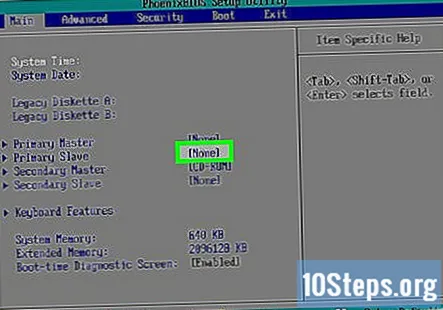
เปลี่ยนฮาร์ดไดรฟ์เป็นสถานะ "Slave" คุณจะใช้คีย์ "กำหนดค่า" หรือ "เปลี่ยนแปลง" เพื่อดำเนินการนี้เช่นกัน เมื่อคุณเห็น "Slave" ทางด้านขวา (หรือใกล้) ชื่อไดรฟ์คุณสามารถดำเนินการต่อได้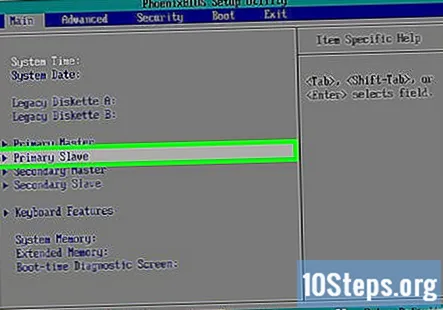
- หากคุณเลือก "อัตโนมัติ" สำหรับไดรฟ์แรกคุณจะต้องตั้งค่าฮาร์ดไดรฟ์ที่สองเป็น "อัตโนมัติ" แทนเช่นกัน
บันทึกการเปลี่ยนแปลงของคุณและออกจาก BIOS โดยมองหาคีย์ "บันทึก" หรือ "บันทึกและออก" ในคำอธิบายคีย์ การกดปุ่มนี้จะบันทึกค่ากำหนด "Master" และ "Slave" ของคุณและออกจาก BIOS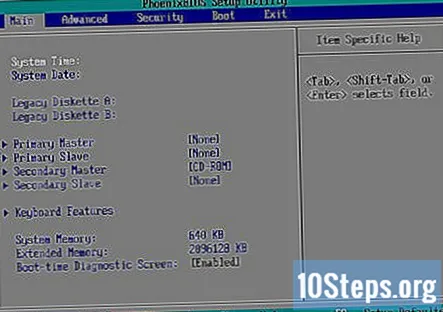
- ในบางกรณีคุณอาจต้องกดปุ่มอื่นหลังจากบันทึกเพื่อยืนยันว่าคุณต้องการบันทึกและออก
คำถามและคำตอบของชุมชน
ฉันจะรีบูตเครื่องคอมพิวเตอร์ได้อย่างไร
ปิดเครื่องอย่างหนักโดยการกดปุ่มเปิด / ปิดจากนั้นกดปุ่มเปิด / ปิดอีกครั้งเมื่อปิดเครื่อง หรือเข้าไปในเมนูเริ่มของคุณจากนั้นกดปุ่มเปิด / ปิด / ปิดหรือสัญลักษณ์ที่คล้ายกัน เลือกตัวเลือกรีสตาร์ท
ฉันจะทาสฮาร์ดดิสก์ได้อย่างไร
สมมติว่าคุณไม่ได้ใช้ของโบราณที่สามารถรัดได้ (jumpered) วิธีที่เร็วที่สุดในการย้อนลำดับฮาร์ดไดรฟ์ใน BIOS คือการสลับสายเคเบิลไม่ว่าจะที่ด้านหลังของไดรฟ์หรือบนเมนบอร์ด มิฉะนั้นหากไม่มีอะไรมากไปกว่าการต้องการตั้งค่าเริ่มต้นให้กับสิ่งที่คุณอ้างถึงในฐานะทาสเมื่อเริ่มต้นระบบเพียงแค่เปลี่ยนลำดับการบูตใน BIOS
เคล็ดลับ
- ไดรฟ์ "Slave" ของคอมพิวเตอร์ของคุณเหมาะอย่างยิ่งสำหรับการสำรองข้อมูลจากไดรฟ์ "Master"
คำเตือน
- เมื่อปรับส่วนประกอบภายในในคอมพิวเตอร์ตรวจสอบให้แน่ใจว่าได้ต่อสายดินก่อนสัมผัสวัตถุที่ละเอียดอ่อนเช่นขั้วต่อหรือแผงวงจร
- BIOS ของคอมพิวเตอร์แต่ละเครื่องจะแตกต่างจากรูปแบบ BIOS ของคอมพิวเตอร์เครื่องอื่นเล็กน้อย คุณอาจต้องดูเอกสารประกอบของคอมพิวเตอร์เพื่อระบุตำแหน่งของส่วน "Master" / "Slave"


